
Eğer çeşitli yazılımları deneme gibi bir merakınız varsa sisteminiz çabuk bozulabilir. Geçenlerde bir sistem yedeği uygulamasını deneyip yedeği geri yüklediğimde kullanıcı girişi yaptıktan sonra sanki
sisteme format atılmış gibi bir ekranla karşılaştım. Ekranda küçük bir Uyarı penceresi ; Hesabınıza oturum açamıyoruz , Bu sorun genellikle hesabınızda oturumu kapatarak ve ardından tekrar oturum açarak çözülebilir . Şimdi oturumu kapatmazsanız , oluşturduğunuz dosyalar ve yaptığınız değişiklikler kaybedilecek.

Elbette hemen Oturumu kapatıp yeniden oturum açtım aynı uyarı penceresi geri geldi, Uyarının son kısmı ise tuhaf çünkü zaten ne Belgelerimde ne indirilenlerde ne Resimler klasöründe herhangi bir dosyam kalmamış hepsi uçmuş , eğer Kapat butonuna tıklarsanız bu seferde sağ tarafta ; Geçici bir Profille oturum açtınız , Dosyalarınıza erişemiyorsanız bu profilde oluşturulmuş dosyalar oturumu kapattığınızda silinecek , bunu düzeltmek için oturumu kapatın ve daha sonra oturum açmayı deneyin.

Farkındaysanız ilk uyarıda oturumu kapatıp tekrar giriş yapmıştık zaten kaldıki sorun , bu geçici Profil oturumundan gerçek Profile nasıl geçiş yapabileceğimizde ama Microsoftun bu konuda herhangi bir önerisi de yok , tek dediği bu profilde birşey oluşturmayın silinir. Eğer başınıza böyle birşey gelirse Aşağıdaki çözüm adımlarını deneyin.
Geçici bir Profille oturum açtınız hatasının çözümü
Bu tarz bir durumda bana göre ilk yapılması gereken şey denemeler yapmadan önce esas oturumunuzdaki dosyaları güvenli bir yere almak yani yedeklemektir. Peki ama asıl Profilinize ait dosyalar nerede ? Meraklanmayın dosyalarınız silinmedi aşağıdaki komuma gidin
C:\Users
Ve burada yeralan kullanıcı isminize çift tıklayın. Bütün dosyalarınızın yerli yerinde olduğuna şahit olacaksınız , gel gelelim Windows bu profilden oturum açamıyor. Buradaki dosyaları varsa bir harici HDD e veya farklı bir dizine kopyalayıp yedekleyin.
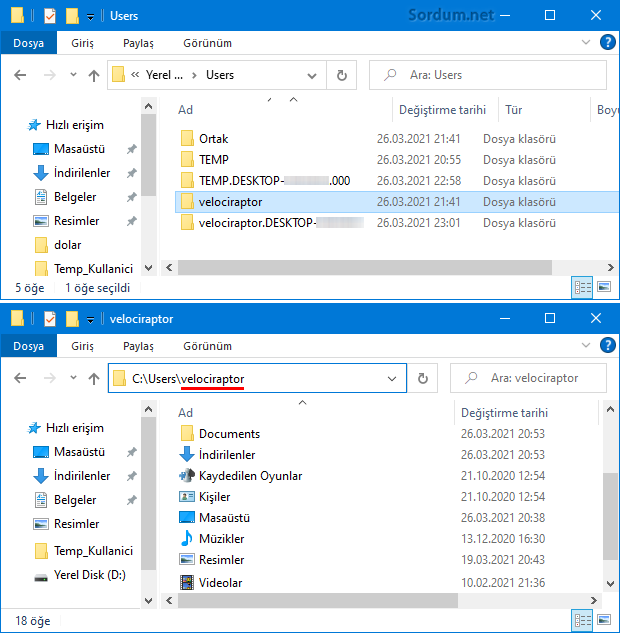
Hesabınızda oturum açamıyoruz hatası nasıl giderilir
Dosyalarınızı emniyetli bir yere aldığınıza göre artık Profili onarmak için her tür denemeyi yapabilirsiniz.Tavsiyem öncelikle geçici oturum döngüsüne sebep olan registry kaydını kaldırmanızdır. Bunun için sırası ile aşağıdaki adımları izleyin.
1. Registryde aşağıdaki anahtara gidin.
HKLM\SOFTWARE\Microsoft\Windows NT\CurrentVersion\ProfileList
Bu anahtar altında S ile başlayan Profil anahtarları göreceksiniz bunlardan sonu .bak olan açılmayan Profile ait anahtardır. mesela bendeki anahtar aşağıdakidir.
(S-1-5-21-1809286233-308997884-2439489643-1001.bak)
Bunuda anahtar üzerine tıkladığımızda sağ tarafta yeralan "ProfileImagePath" dize değerinin değer verisinden anlıyoruz.

2. ProfileImagePath değerinde TEMP olan anahtarı sağ tıklayıp siliyoruz ve ardından uzantısı .bak olanın bu uzantısını değiştirip .bak kısmını siliyoruz

3. Sistemi yeniden başlatıyoruz. Eğer normal kullanıcı profilinizde açılmayıp tekrar geçici profilde açıldıysa (Ki bende öyle oldu) sırası ile aşağıdakileri deneyin.
a) Güvenli kipte (Modda) sistemi açmayı deneyin - Bende yine geçici profil ile açıldı
b) Başlangıç onarımını deneyin - Onarılamadı dedi
c) Aşağıdaki komutlar ile sistem dosyalarını onarmayı deneyin - Bende işe yaramadı
sfc /scannow Dism /Online /Cleanup-Image /RestoreHealth
Bu komutların kullanımına ait ayrıntılı bilgileri Buradaki makalemizde bulabilirsiniz.
d) Hiçbiri işe yaramadıysa Yeni bir yerel yönetici hesabı oluşturun bunu bir tıkla yapmak için sizler için sunduğumuz User tool isimli uygulamadan faydalanabilirsiniz.

ve en başta yedeklediğiniz dosyaları uygun klasörlerin içerine atınız , mesela Belgelerim klasörünün içeriğini yeni hesabın belgelerim klasörü içine atın ... gibi. Böylece format atmaya gerek kalmadan ve dosya kaybı olmadan yeni bir Kullanıcı hesabı ile Bilgisayarınızı kullanmaya devam edebilirsiniz, birkaç yazılım yeniden kurulum isteyebilir ve tarayıcılardaki şifrelerinizi geri getirmek zorunda kalabilirsiniz fakat Microsoft Office yi yeniden kurma vs. gibi uzun süren işlemler yapmak zorunda kalmazsınız.

- Yükseltme sonrası eski sisteme dönüş süresini belirleyelim Burada
- Windows.old Klasörü nedir nasıl silinir Burada
- Windows ta derinlemesine temizlik yapalım Burada




Teşekkürler
Anahtarı silmeyi denedinmi ?
Bende "Belirtilen anahtar adı zaten var. Farklı bir ad yazıp tekrar deneyin." diyor ne yapmam lazım?
Fazla uğraştırmamış 🙂
Yeniden başlat dedim düzeldi valla
Windows akla hayale gelmeyen sorunlar barındırıyor 🙂
Böyle bir sorun da mı varmış? Bir yaşıma daha girdim. Neyse ki çözüm yazmışsınız teşekkürler. Başıma gelirse denerim.
Rica ederim , selamlar
Çok enterasan ama her zaman başa gelebilecek bir durum. teşekkürler payaşım için